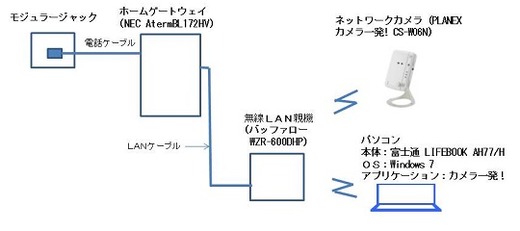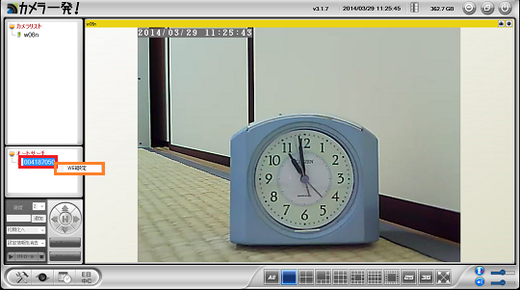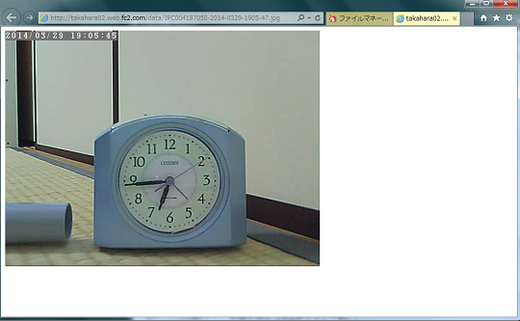ネットワークカメラ PLANEX カメラ一発! FFP-PKW06N (CS-W06Nの簡易パッケージ版)
1.機能
ネットワークカメラ PLANEX カメラ一発! FFP-PKW06N および CS-W06N において、
FTPアラームとは、
センサーが動きを検知した場合などに(注1)、ネットワークカメラが撮影した静止画(注2)を、
FTPで通知(送信)する機能のことです。
注1.以下のトリガーがサポートされています。
動体検知 … カメラの視野内で物体が動いた時に、jpeg画像を撮影して通知。
人体感知 … 赤外線の変化を感知した時に、jpeg画像を撮影して通知。
トリガーの中に「スケジュール」というのも含まれています。
対象とする期間を絞った上で、動体検知や人体感知を行う機能のようです。
話が複雑になるので、この記事では、対象外とさせていただきます。
注2.残念ながら、動画の送信はできないようです。静止画のみ送信できます。
2.オンラインマニュアル
本製品のマニュアル「カメラ一発! CS-W06N Windows接続ガイド」では、
「4.5.1 Email/FTPアラーム」の節で説明されています。
3.環境
ネットワークカメラ : PLANEX カメラ一発! FFP-PKW06N
無線LAN親機 :バッファロー WZR-600DHP (*1)
パソコン :FUJITSU LIFEBOOK AH77/H(OS:Windows 7)
ネットワーク構成図
(*1) 私は、バッファロー WZR-600DHP を使用しているのですが、現在はもう新品の販売
はされておらず、中古品のみの販売となっているようです。
今買うのなら、後継機種と思われる WZR-600DHP3 がよいと思います。
価格は2014.9.15現在 5,854円です。
4.手順(FTPアラーム)
(1) パソコンで、デスクトップ上の「カメラ一発!」のショートカットをクリックするか、

[スタート]→[すべてのプログラム]→[カメラ一発!]→[カメラ一発!]をクリック。
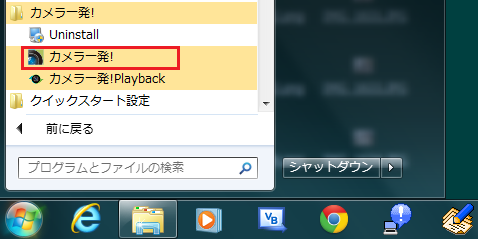
(2) 「カメラ一発!」の画面が表示される。
オートサーチの下に表示されている数字(下図赤枠で囲った部分)を右クリック。
[Web設定](下図オレンジ枠で囲った部分)と表示されるので、これをクリック。
関連部分を拡大すると以下のとおり。

(3) ID/パスワードの入力画面となる。
初期設定から変更していなければ、ID:admin、パスワード:password を入力し
(下図赤枠で囲った部分)、[OK](下図オレンジ枠で囲った部分)をクリック。

(4) 「カメラ一発!」の設定画面が表示される。
スケジュール(下図赤枠で囲った部分)をクリック。
(5) [Email/FTPアラーム](下図赤枠で囲った部分)をクリック。
[動体検知](下図オレンジ枠で囲った部分)を選択。
[動作感度]と[トリガー間隔](下図ピンク枠で囲った部分)はひとまず、
デフォルト設定のままとする。
[FTPサーバーへ送信](下図緑枠で囲った部分)にチェックを入れる。
FTPサーバー関連の情報は、各自が保有しているFTPサーバーの情報を入力する。
私の場合は以下のとおり。(下図青枠で囲った部分)
・FTPサーバー: takahara02.web.fc2.com
・ユーザー名: takahara02
・パスワード: 伏せておきます。
・リモートフォルダ: /data
[設定](下図黄色枠で囲った部分)をクリック。
(6) 「設定値が保存されました。新しい設定が有効になりました。」という
メッセージが出力される。
(7) この設定で時計の秒針を検知して、メール通知してくれるかと思ったが、
そうはいかなかった。(5)において、[動作感度]を 1 に設定しても同じだった。
因みに[動作感度]の設定値の意味は以下のようになっている。
1(高)~10(低)の中から選択。
「1(高)」… 映像全体の 1%を超えると作動。
「10(低)」… 映像全体の10%を超えると作動。
(8) 時計の横にプラスチックの棒を差し出すと、さすがにこれは検知して、
FTPサーバーにjpgファイルが転送されてきた。(下図オレンジ枠で囲った部分)
その右横の虫眼鏡ボタン(下図赤枠で囲った部分)をクリック。
(9) 期待通りの静止画が表示された。
(10) (5)の画面で、[動体検知]にしていたところを、[人体感知]に変更して(下図赤枠で囲った
部分)、[設定](下図オレンジ枠で囲った部分)をクリック。
※単純に、[人体感知]をクリックしただけでは、[動体検知]の設定はキャンセルされず、
[人体感知]と[動体検知]の両方が有効になった。
以下のようにするには、一度、[無効]をクリックして、[動体検知]をキャンセルした後、
[人体感知]をクリックすればよい。
(11) この設定([人体感知]の設定)だと、画面上に映っている範囲に何も差し出さなくても、
ネットワークカメラに私自身が近づくと、
FTPサーバーにjpgファイルが転送されてきた。(下図オレンジ枠で囲った部分)
その右横の虫眼鏡ボタン(下図赤枠で囲った部分)をクリック。
(12) 期待通りの静止画が表示された。(時計以外は何も映っていない。つまり画像自体の
変化を通知したのではなくて、私がネットワークカメラに近づいたことを通知した)
関連商品紹介ページ
[FFP-PKW06N] [CS-W06N]
(注) FFP-PKW06N は CS-W06N の簡易パッケージ版です。中身は同じでお安くなります。
(11) PLANEX カメラ一発! FFP-PKW06N(CS-W06N) Emailアラーム
(12) PLANEX カメラ一発! FFP-PKW06N(CS-W06N) FTPアラーム
(13) PLANEX カメラ一発! FFP-PKW06N(CS-W06N) 音声(パソコンから接続する場合)
(14) PLANEX カメラ一発! FFP-PKW06N(CS-W06N) スピーカーアラーム
(15) PLANEX カメラ一発! FFP-PKW06N (CS-W06N) SDカード関連機能
(16) PLANEX カメラ一発! FFP-PKW06N (CS-W06N) NAS関連機能
(17) PLANEX カメラ一発! CS-W06N 「カメラ一発! Playback」を使った動画/静止画の再生方法
(18) PLANEX カメラ一発! CS-W06N:録画した動画ファイルをAVI形式に変換
(19) PLANEX カメラ一発! CS-W06N:iPhoneに動画/静止画を保存/再生
(20) PLANEX カメラ一発! CS-W06N:iPhoneで動画をAVI形式に変換しダウンロード
(21) PLANEX カメラ一発! CS-W06N:iPhoneでSDカードに動画を保存/再生(23) PLANEX カメラ一発! CS-W06N:iPhoneでスピーカーアラームを設定
[FFP-PKW06N] [CS-W06N]
(注) FFP-PKW06N は CS-W06N の簡易パッケージ版です。中身は同じでお安くなります。
PLANEX カメラ一発! CS-W06N関連記事
(1) PLANEX カメラ一発! CS-W06Nについて
(2) PLANEX カメラ一発! FFP-PKW06N(CS-W06N)購入
(3) PLANEX カメラ一発! FFP-PKW06N(CS-W06N)有線LANで接続
(4) PLANEX カメラ一発! FFP-PKW06N(CS-W06N) パソコンから接続
(5) PLANEX カメラ一発! FFP-PKW06N(CS-W06N) 無線LANで接続
(6) PLANEX カメラ一発! FFP-PKW06N(CS-W06N) iPhoneから接続
(7) PLANEX カメラ一発! FFP-PKW06N(CS-W06N) パソコンでの外出先からの接続
(8) PLANEX カメラ一発! FFP-PKW06N(CS-W06N) 画面分割モード
(9) PLANEX カメラ一発! FFP-PKW06N(CS-W06N) 夜間モード
(10) PLANEX カメラ一発! FFP-PKW06N(CS-W06N) スナップショット/録画(1) PLANEX カメラ一発! CS-W06Nについて
(2) PLANEX カメラ一発! FFP-PKW06N(CS-W06N)購入
(3) PLANEX カメラ一発! FFP-PKW06N(CS-W06N)有線LANで接続
(4) PLANEX カメラ一発! FFP-PKW06N(CS-W06N) パソコンから接続
(5) PLANEX カメラ一発! FFP-PKW06N(CS-W06N) 無線LANで接続
(6) PLANEX カメラ一発! FFP-PKW06N(CS-W06N) iPhoneから接続
(7) PLANEX カメラ一発! FFP-PKW06N(CS-W06N) パソコンでの外出先からの接続
(8) PLANEX カメラ一発! FFP-PKW06N(CS-W06N) 画面分割モード
(9) PLANEX カメラ一発! FFP-PKW06N(CS-W06N) 夜間モード
(11) PLANEX カメラ一発! FFP-PKW06N(CS-W06N) Emailアラーム
(12) PLANEX カメラ一発! FFP-PKW06N(CS-W06N) FTPアラーム
(13) PLANEX カメラ一発! FFP-PKW06N(CS-W06N) 音声(パソコンから接続する場合)
(14) PLANEX カメラ一発! FFP-PKW06N(CS-W06N) スピーカーアラーム
(15) PLANEX カメラ一発! FFP-PKW06N (CS-W06N) SDカード関連機能
(16) PLANEX カメラ一発! FFP-PKW06N (CS-W06N) NAS関連機能
(17) PLANEX カメラ一発! CS-W06N 「カメラ一発! Playback」を使った動画/静止画の再生方法
(18) PLANEX カメラ一発! CS-W06N:録画した動画ファイルをAVI形式に変換
(19) PLANEX カメラ一発! CS-W06N:iPhoneに動画/静止画を保存/再生
(20) PLANEX カメラ一発! CS-W06N:iPhoneで動画をAVI形式に変換しダウンロード
(21) PLANEX カメラ一発! CS-W06N:iPhoneでSDカードに動画を保存/再生